分类
电脑的配置决定了一台电脑的性能好坏,如果这个时候你买了一台新的电脑。以XP系统为例,在还不是很熟悉情况下如果你想去查看下电脑的具体配置,这个时候该怎样去查看呢?那今天小编就来教大家两种关于怎么查看XP系统电脑配置的方法吧。
推荐:雨林木风xp系统下载
具体操作步骤如下:
方法一:
1、win+R键打开运行窗口,输入“dxdiag”命令,点击确定。
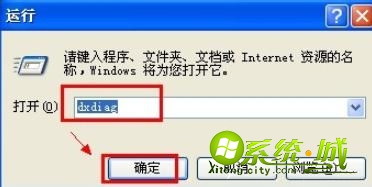
2、打开诊断工具之后就可以查看啦。
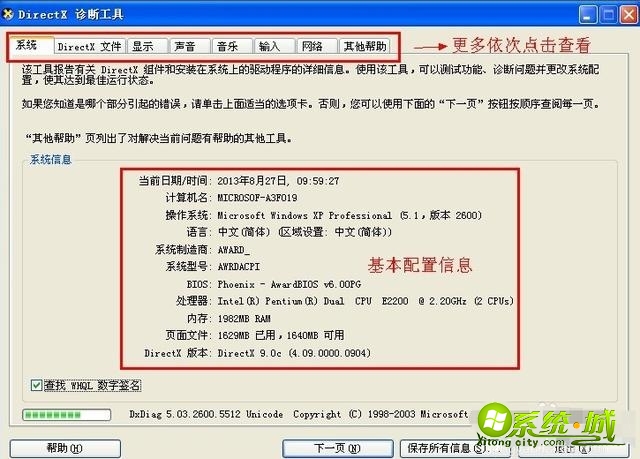
方法二:
1、右击我的电脑,选择属性进入管理界面对话框。
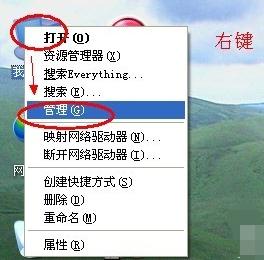
2、点击左侧的磁盘管理,硬盘信息出现。

3、点击设备管理器,其他电脑配置信息也会出现。
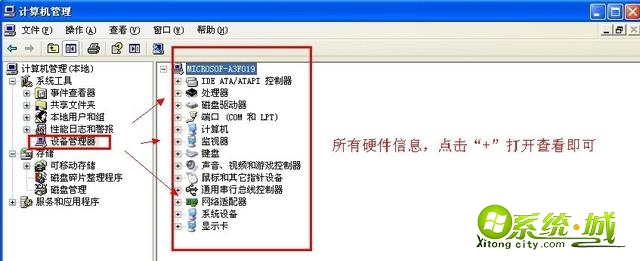
以上就是关于怎么查看XP系统电脑配置的两种方法啦,如果你也不会查看可以试试上面的方法哦。希望可以帮助到你。
热门教程
网友评论